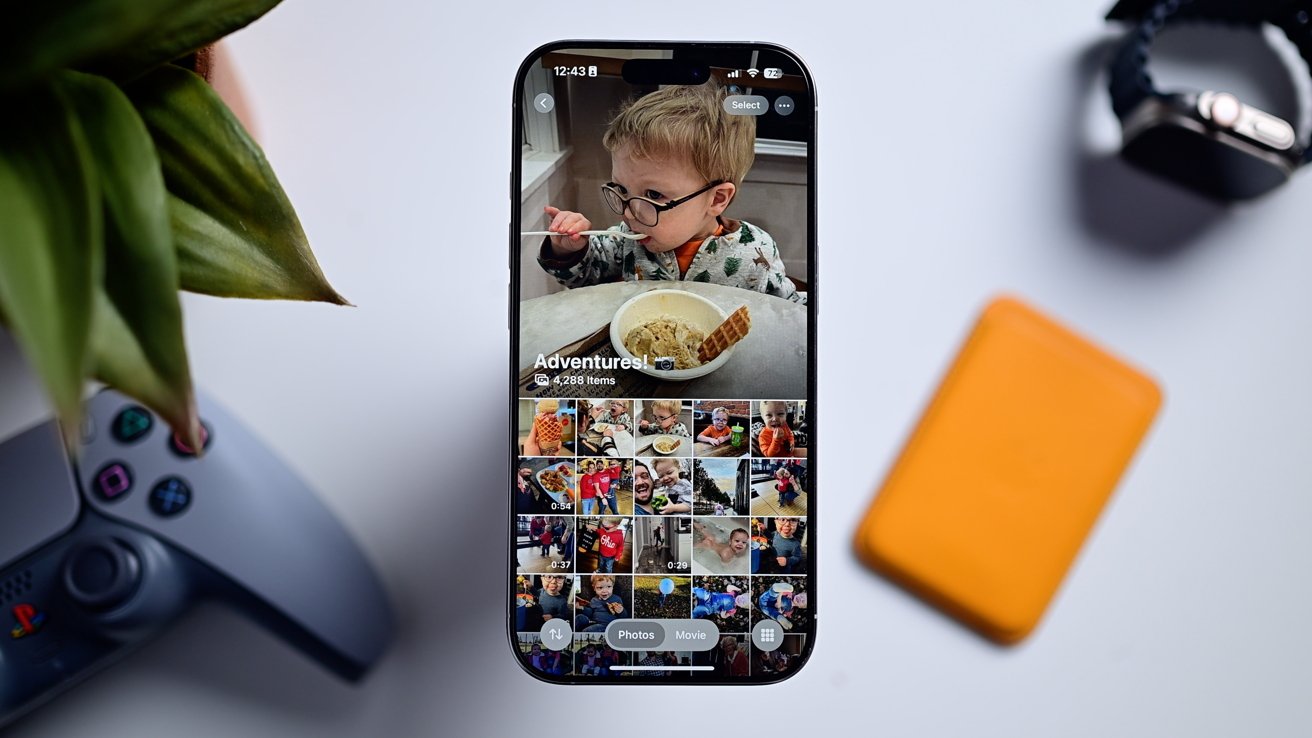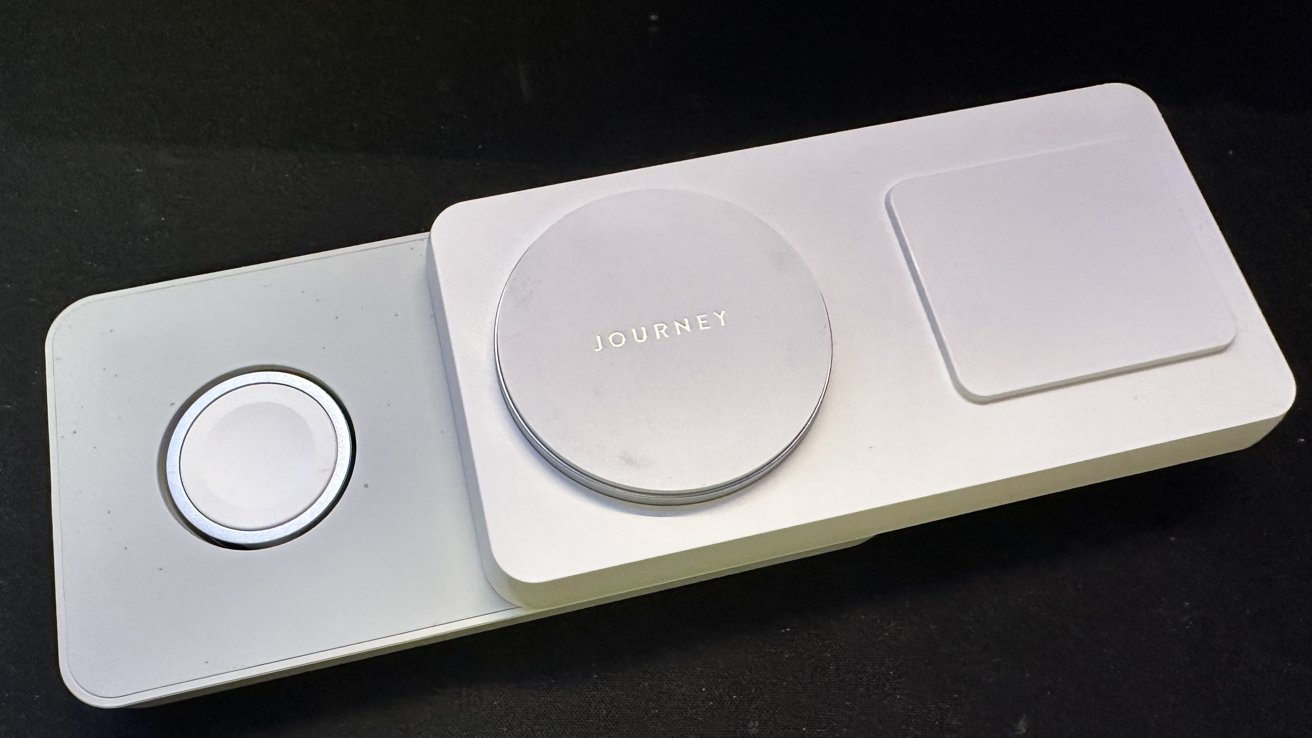根据我们所看到的情况,您很可能不喜欢重新设计的照片应用程序。虽然旧版本不会回归,但以下是如何让它更像以前的版本。
在 iOS 18 中,苹果承担了重新设计照片应用程序的艰巨任务。虽然这款应用程序受到很多人的喜爱,但它已经有一段时间没有改变了,苹果希望为未来做好准备。
这次现代化进程并不顺利。至少可以说,重新设计的决定是一个有争议的决定。
新照片应用程序与右侧旧照片应用程序的比较
即使在发布几个月后,许多用户仍然抱怨设计混乱、功能缺失以及普遍不喜欢该应用程序。
旧版本不会回来了。不过,您可以采取一些措施来恢复您的照片体验,使其更接近您的体验。
新的应用程序有一个单一的界面,放弃了选项卡。向上滚动可查看完整图库,向下滚动可查看各种图像和视频集合。
调整图库视图以显示最近的内容
您可以做的第一件事是调整图库视图。
- 点击左下角的向上/向下箭头
- 不要按“拍摄日期”排序,而是按“最近添加”排序,以便您首先看到所有新图像
- 我们还建议考虑在此图库视图中显示屏幕截图
这将允许您查看添加的所有图像,包括屏幕截图。您还可以探索其他可能对您有意义的选项。
隐藏“照片”应用中的部分并重新排序
下一个选项是删除应用程序中不必要的部分。
- 滚动到“照片”应用的底部
- 点击大的“自定义和重新排序”按钮。苹果真的希望确保你能看到这个!
- 取消选中您不想在“照片”应用中看到的任何部分
- 我们建议隐藏精选照片、最近的日子和壁纸来开始
- 您还可以在此编辑视图中通过点击、按住并拖动每个部分的右侧来重新排序部分
- 点击“完成”
我们发现极大提高可用性的方法之一是依赖固定收藏部分。这是一个新类别,让用户决定在那里显示的内容。
将集合添加到固定视图
- 确保在上述编辑视图中启用固定收藏集
- 轻敲调整在“照片”应用程序中该部分的右侧
- 点击您想要添加的任何集合上的 + 按钮,以及您想要删除的任何部分上的 -
- 在建议列表下方,您可以点击+ 任何收藏或专辑
- 这使您可以 100% 控制您想要从您、您的伴侣和孩子的图库中添加的任何内容、所有屏幕截图、隐藏的照片等。
苹果一直在倾听用户的反馈
有时很难相信,苹果确实听取了用户的反馈,我们在重新设计的照片应用程序中已经看到了很多这样的情况。
旧的特色轮播在发布前被砍掉
在最初的 iOS 18 测试阶段,苹果采取了重大举措,削减了其雄心勃勃的设计并删除了一些功能,例如顶部的自行车旋转木马。一切都基于收到的反馈。
正如我们提到的,iOS 18.2 还增加了更多生活质量的改进和变化。
查看集合时,您现在可以滑动返回主视图,而不是被迫点击左上角的箭头。
而且,视频会立即全屏播放,只需点击一下即可关闭控件,就像以前一样。
视频可以再次逐帧擦除。此外,您还可以在时间轴中查看纳秒级的清理时间。
隐藏预览视频
查看任何收藏时,顶部都会播放电影预览。在 iOS 18.2 中,可以禁用此功能以显示标准图库视图。
如果您有更多建议,还可以向 Apple 提交反馈。只需访问反馈.apple.com并让他们知道。
这一变化无疑是一个巨大的变化,让它变得更好需要一点时间,但它正在变得更好。你只需要给它一个机会。